Page 1
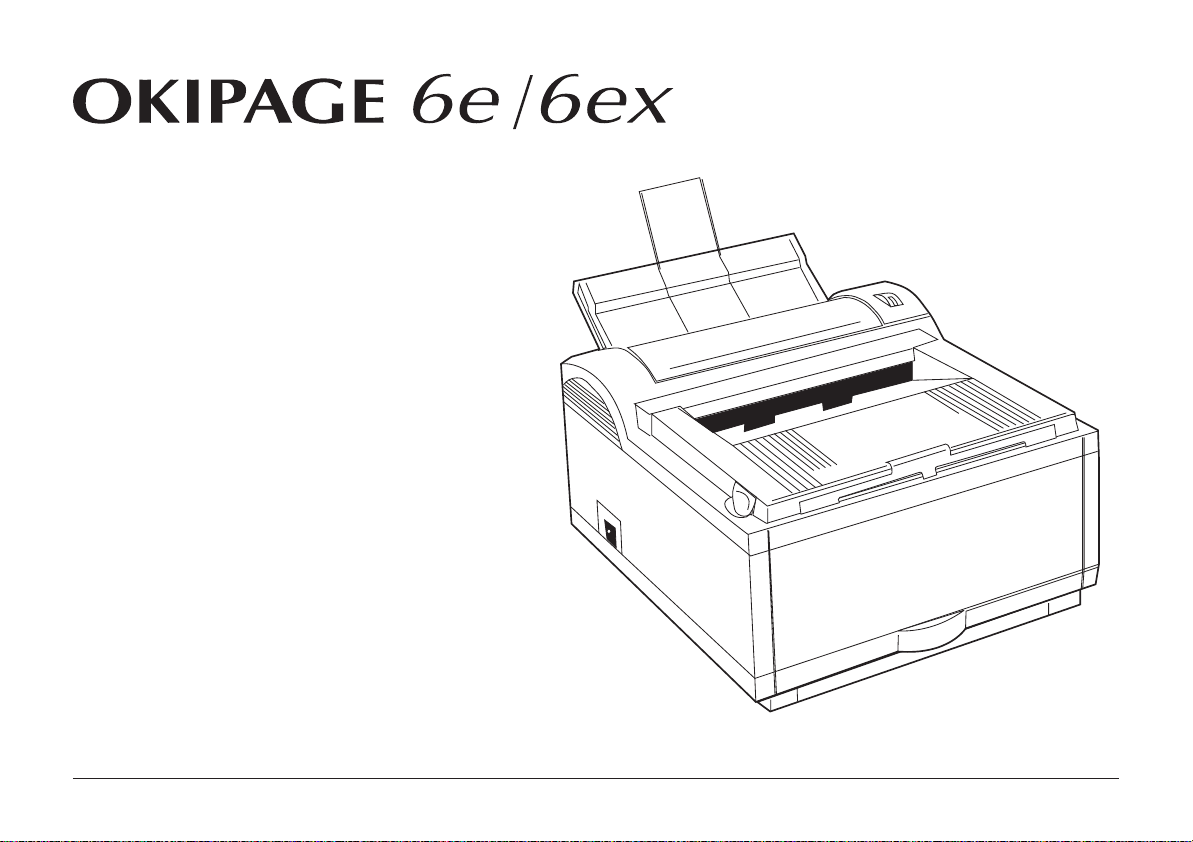
Italiano
Manuale di installazione 1
Page 2
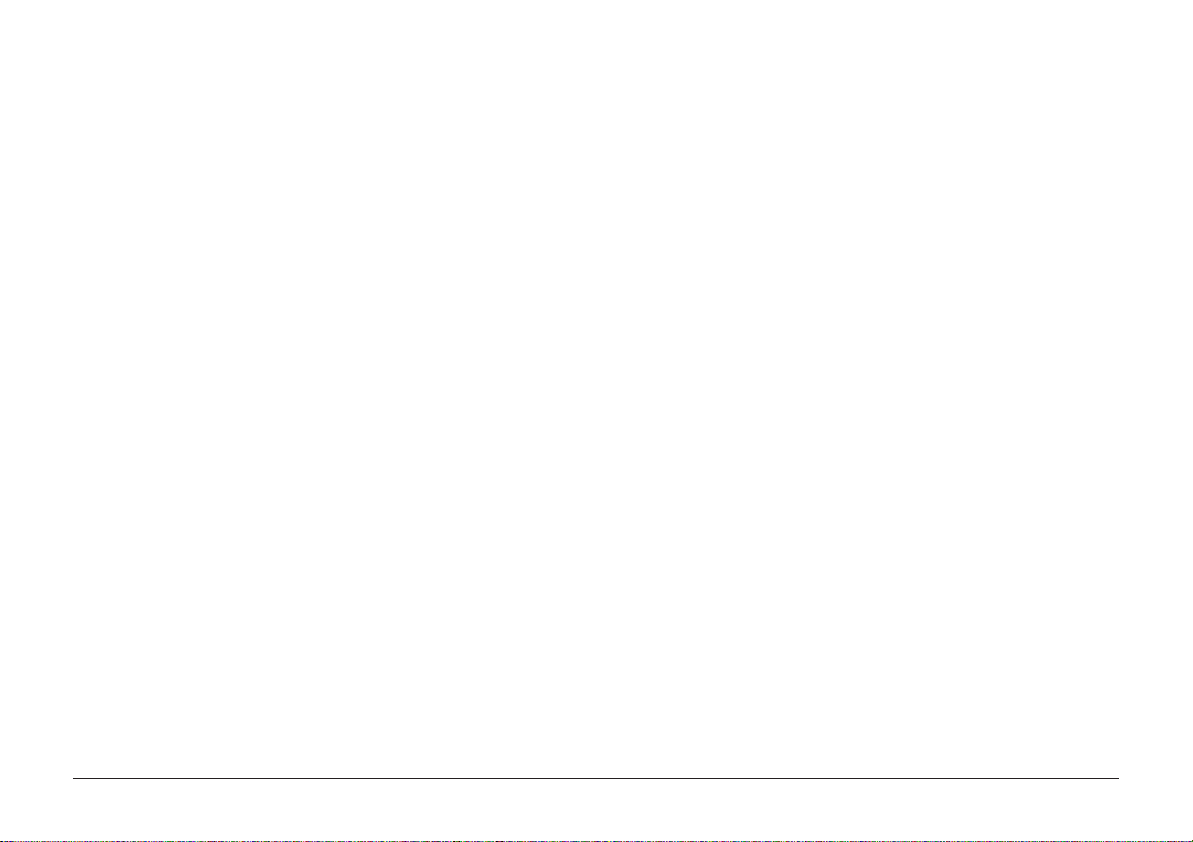
Nonostante gli sforzi compiuti per garantire che le informazioni
contenute in questo documento siano precise, accurate e
aggiornate, la Oki non si assume alcuna responsabilità riguardo
ad eventuali errori o imprecisioni. Nell’eventualità inoltre che
altre case produttrici apportino modifiche al software e
all’apparecchiatura, la Oki non è in grado di garantire
l’affidabilità delle informazioni e istruzioni citate in questo
documento e relative agli ambienti in cui tale modifiche sono
state effettuate. La citazione di prodotti software creati da altre
case produttrici non costituisce alcun impegno legale da parte
della Oki.
Copyright 1997 di Oki. Tutti i diritti riservati.
Prima edizione, 04/1997.
Scritto e prodotto dal dipartimento pubblicazioni della Oki.
Oki è un marchio depositato della
Oki Electric Industry Company, Ltd.
ENERGY STAR è un marchio di fabbrica della
United States Environmental Protection Agency.
TrueType è un marchio depositato della
Apple Computer Company.
Hewlett-Packard, HP e LaserJ et sono marchi depositati della
Hewlett-Packard Company.
IBM è un marchio depositato della
International Business Machine Corp.
Microsoft e MS-DOS sono marchi depositati e Windows è un
marchio di fabbrica della Microsoft Corporation.
OKIPAGE 6e/6ex2
Page 3
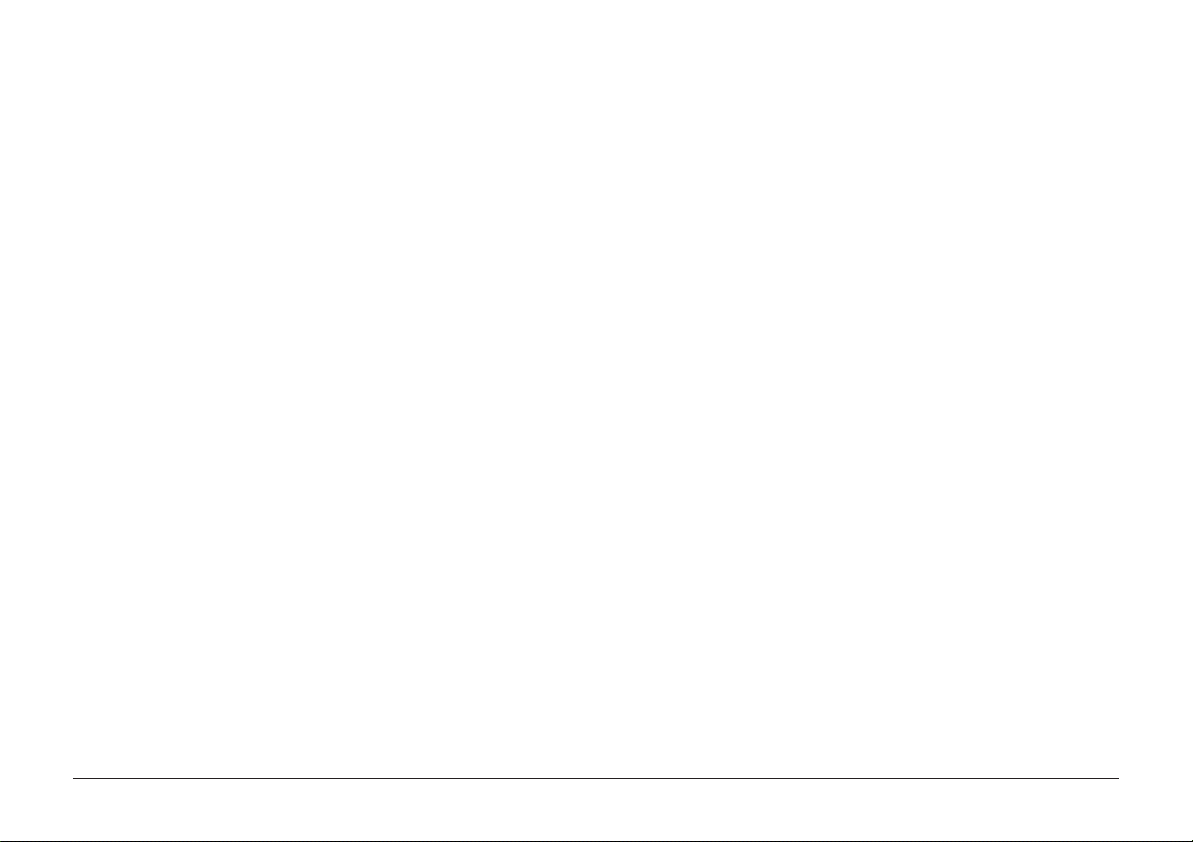
Istruzioni di sicurezza
La stampante Oki è stata creata in modo da garantire molti anni
di corretto funzionamento e un alto livello di affidabilità e
sicurezza. Come per tutto il materiale elettronico, è tuttavia
importante prendere alcune precauzioni di base per evitare danni
alla propria persona o alla stampante:
• Leggere attentamente le istruzioni sull’installazione e la
configurazione contenute in questo manuale. Per futuri
riferimenti, riporre il manuale in un posto sicuro.
• Leggere e seguire tutte le istruzioni e le avv ertenze riportate
sulle etichette della stampante.
• Per pulire la stampante scollegarla da qualsiasi presa di
corrente ed utilizzare semplicemente un panno umido. Si
raccomanda di non usare detergenti liquidi o spray.
• Posizionare la stampante su una superficie stabile, piatta e
dura. Se posta su una superficie instabile, la stampante
potrebbe infatti cadere o subire danni; se posta d’altro canto
su una superficie morbida, come un tappeto, un di vano o un
letto, le ventole potrebbero bloccarsi causando un
surriscaldamento della stampante.
• Per impedire che la stampante si surriscaldi, verificare che
tutte le fessure di ventilazione siano sbloccate. Collocare la
stampante lontano da sorgenti di calore, quali termosifoni,
e dalla luce diretta del sole. Verificare inoltre che lo spazio
circostante consenta una corretta ventilazione e il facile
accesso ai cassetti della carta.
• Non utilizzare la stampante vicino all’acqua e non versare
liquidi all’interno di essa.
• Verificare che il tipo di alimentazione a disposizione
corrisponda ai voltaggi previsti ed elencati sul retro della
stampante. In caso di dubbio, consultare il proprio
rivenditore o la società elettrica locale.
• Come dispositiv o di sicurezza, la stampante dispone di una
spina a tre poli con messa a terra, che può essere inserita
soltanto in una presa con messa a terra. Nel caso in cui non
sia possibile inserire la spina nella presa, è molto probabile
che la presa a disposizione sia di un tipo vecchio e non a
terra. In tal caso, contattare un elettricista per far sostituire
la presa. Si raccomanda di non usare un adattatore per
risolvere il problema della messa a terra.
• Evitare che il cavo di alimentazione sia in una posizione di
ingombro. Nel caso in cui il cavo diventi logoro o subisca
danni, sostituirlo immediatamente.
• Nel caso in cui si usi una prolunga o una presa multipla,
verificare che queste supportino il totale degli ampere
richiesto da tutta l’apparecchiatura. La potenza di tutta
l’apparecchiatura non dovrebbe comunque superare i 15
ampere.
• Questa stampante va installata vicino a una presa di corrente
facilmente accessibile.
Italiano
Manuale di installazione 3
Page 4
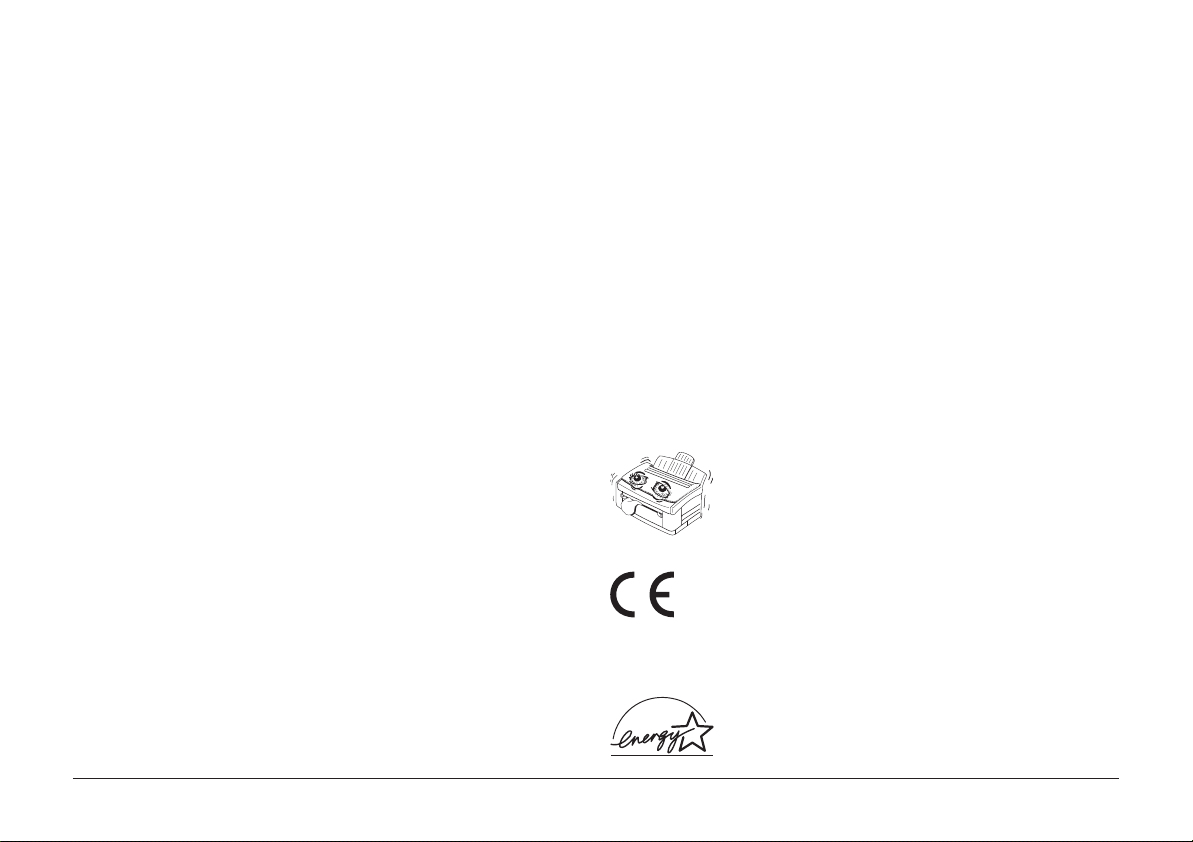
• Onde evitare il rischio di scosse elettriche o di incendi non
ostruire le fessure di ventilazione della stampante.
• Ad eccezione delle operazioni di manutenzione descritte in
questo manuale, non tentare di effettuare riparazioni sulla
stampante. L’apertura della parte superiore della stampante
potrebbe esporvi al rischio di scosse elettriche.
• Quando si apre la parte superiore della stampante, rimangono
esposte alcune superfici calde etichettate in modo e vidente.
NON toccare queste superfici.
• Non effettuare riparazioni o controlli diversi da quelli
indicati nel manuale, perché si possono causare danni tali
per cui è poi necessario un esteso intervento di riparazione.
Nell’eventualità che la stampante non funzioni in modo corretto
o che sia danneggiata, scollegarla dalla presa di corrente
immediatamente e contattare il rivenditore autorizzato.
Segue un elenco di ciò che si raccomanda di notare:
• Il cavo di alimentazione è logoro o danneggiato.
• È stato versato del liquido sulla stampante, oppure
quest’ultima è stata utilizzata vicino all’acqua.
• La stampante è caduta, oppure è danneggiata.
• La stampante non funziona nel modo atteso nonostante
vengano osservate tutte le istruzioni sul funzionamento.
La garanzia OKI contro i difetti di questo prodotto
decade nel caso di utilizzo di materiali di consumo non
originali.
Questo prodotto è conforme ai requisiti del Consiglio
Direttivo 89/336/EEC e 73/23/EEC sull’approssimazione delle leggi degli stati membri relative alla
compatibilità elettrom agnetica e al basso voltaggio.
In qualità di uno dei soci ENERGY STAR, la Oki ha
verificato che questo prodotto soddisfi i requisiti
previsti dalla ENERGY STAR in merito ad un uso
efficiente dell’energia.
OKIPAGE 6e/6ex4
Page 5
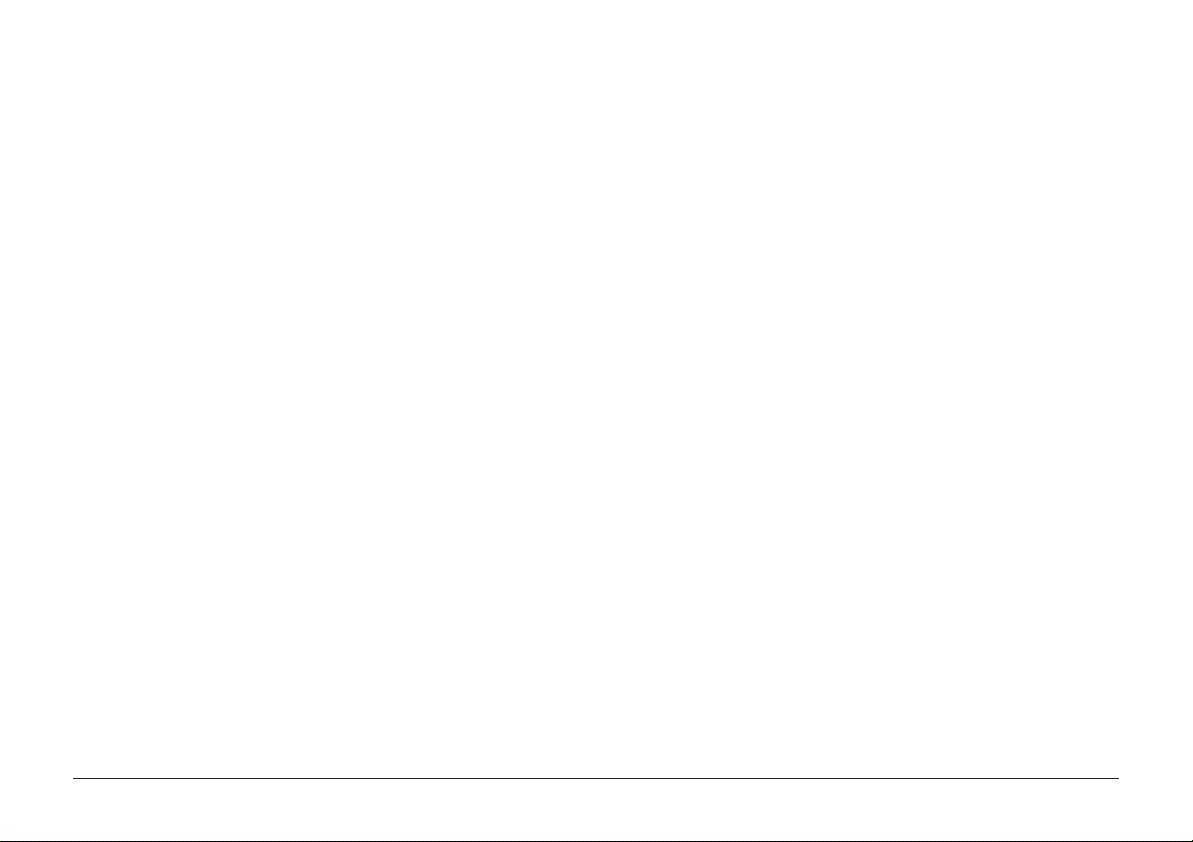
Indice generale
Istruzioni di sicurezza....................................................... 3
Caratteristiche della stampante OKIPAGE 6e.............. 7
Caratteristiche della stampante OKIPAGE 6ex............ 7
Accessori opzionali ...................................................... 7
Controllo del contenuto .................................................... 8
Componenti della stampante ............................................9
Installazione della stampante..........................................10
Rimozione del foglio di protezione ............................ 10
Installazione del toner ................................................11
Scelta della carta............................................................. 13
Formati della carta ......................................................13
Peso della carta ...........................................................13
Inserimento della carta ............................................... 14
Percorsi di uscita carta....................................................15
Uscita della carta dal percorso superiore.................... 15
Uscita della carta dal percorso posteriore...................16
Alimentazione manuale ..................................................16
Lucidi ed etichette adesive .........................................17
Stampa delle buste ..........................................................18
Scelta delle buste ........................................................ 18
Collegamento della stampante........................................19
Installazione del driver stampante ..................................20
Dal Program Manager di Windows™ 3.1x ...............20
Da Windo ws 95™.......................................................20
Per gli utenti DOS ......................................................20
Selezione della lingua (OKIPAGE 6ex) .........................20
Stampa della pagina di prova (OKIPAGE 6ex) ..............21
Pannello di controllo (OKIPAGE 6ex) ........................... 21
La spia Ready .............................................................21
Il Riquadro di visualizzazione (OKIPAGE 6ex).........22
I Pulsanti (OKIPAGE 6ex)..........................................22
Oki Systems Company ...................................................23
Indice analitico ...............................................................24
Italiano
Manuale di installazione 5
Page 6
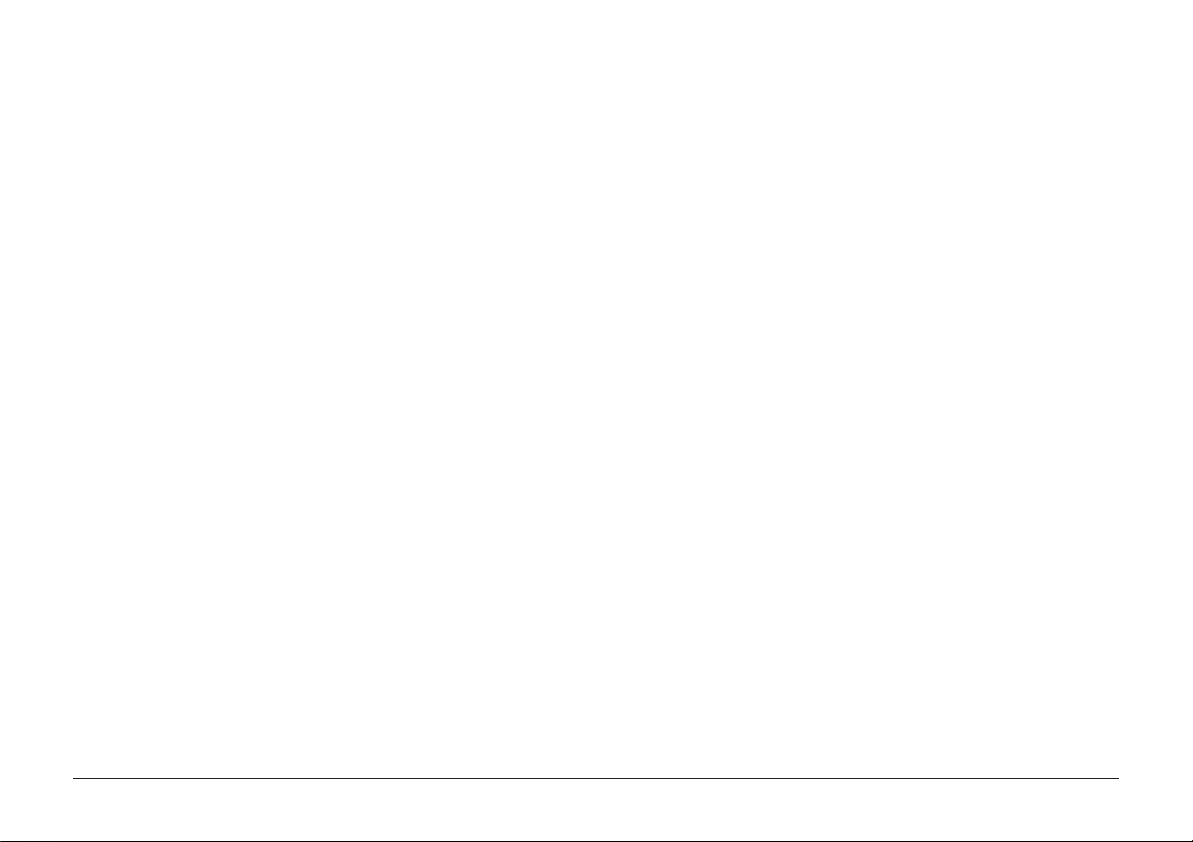
OKIPAGE 6e/6ex6
Page 7
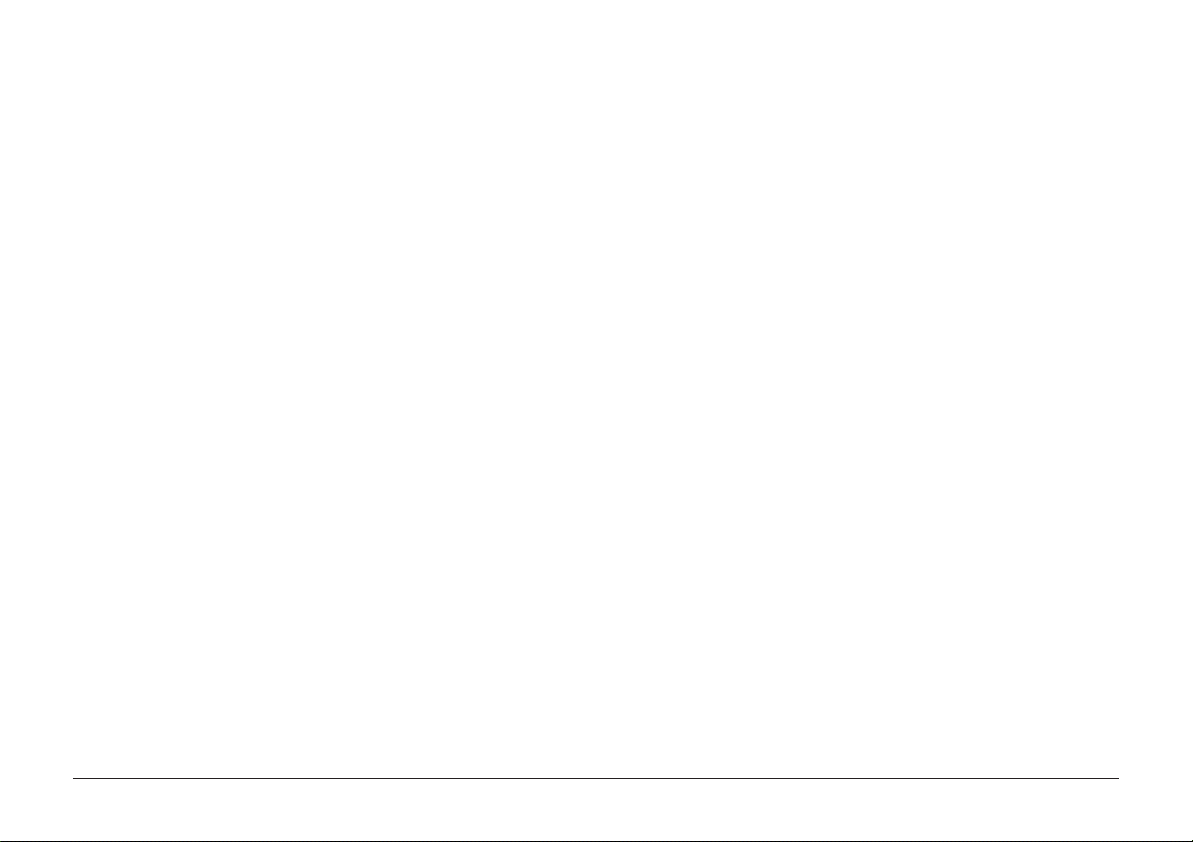
Complimenti per aver acquistato una stampante che garantisce
alte prestazioni, con un’ottima qualità di stampa e di facile
funzionamento.
Le caratteristiche principali della stampante sono:
• Uscita a 6 PPM
• Cassetto per carta A4, a 100 fogli, alimentazione manuale
per buste e documenti speciali
• Pannello di controllo sofware per l’impostazione ed il
controllo della stampante, visualizzazione a video delle
informazioni sullo stato della stampante in tempo reale.
• Compatibile con tutte le applicazioni Windows e DOS
• Interfaccia parallela bidirezionale Centronics IEEE 1284.
Caratteristiche della stampante OKIPAGE 6e
• Emulazione PCL® 5e (compatibile con HP LaserJet® 4P)
• Stampa a 300 DPI e in classe 600 DPI
• 35 Fonts scalabili MicroT ype®, 10 F ont s sca labili T rueT ype
e 3 Fonts Bitmap
• 1 MB di memoria con dispositivo di Gestione Avanzata della
Memoria., espandibile fino a 18 MB
Caratteristiche della stampante OKIPAGE 6ex
• HP PCL® 5e (HP LaserJet® 4P compatible)
• Stampa a 300 DPI e 600 × 1200 DPI
• 35 Fonts scalabili MicroT ype®, 10 F onts scal abili T rueT ype
e 3 Fonts Bitmap
• 2 MB di memoria con dispositivo di Gestione A vanzata della
Memoria., espandibile fino a 32 MB
Accessori opzionali
• Meccanismo secondo cassetto carta da 250 fogli
• Alimentatore Multiplo da 100 fogli/50 buste
• Scheda di espansione della memoria con 1 MB residente
• Moduli SIMM per espansioni aggiuntive della memoria
• Convertitore Seriale-Parallelo
®
Italiano
®
Manuale di installazione 7
Page 8
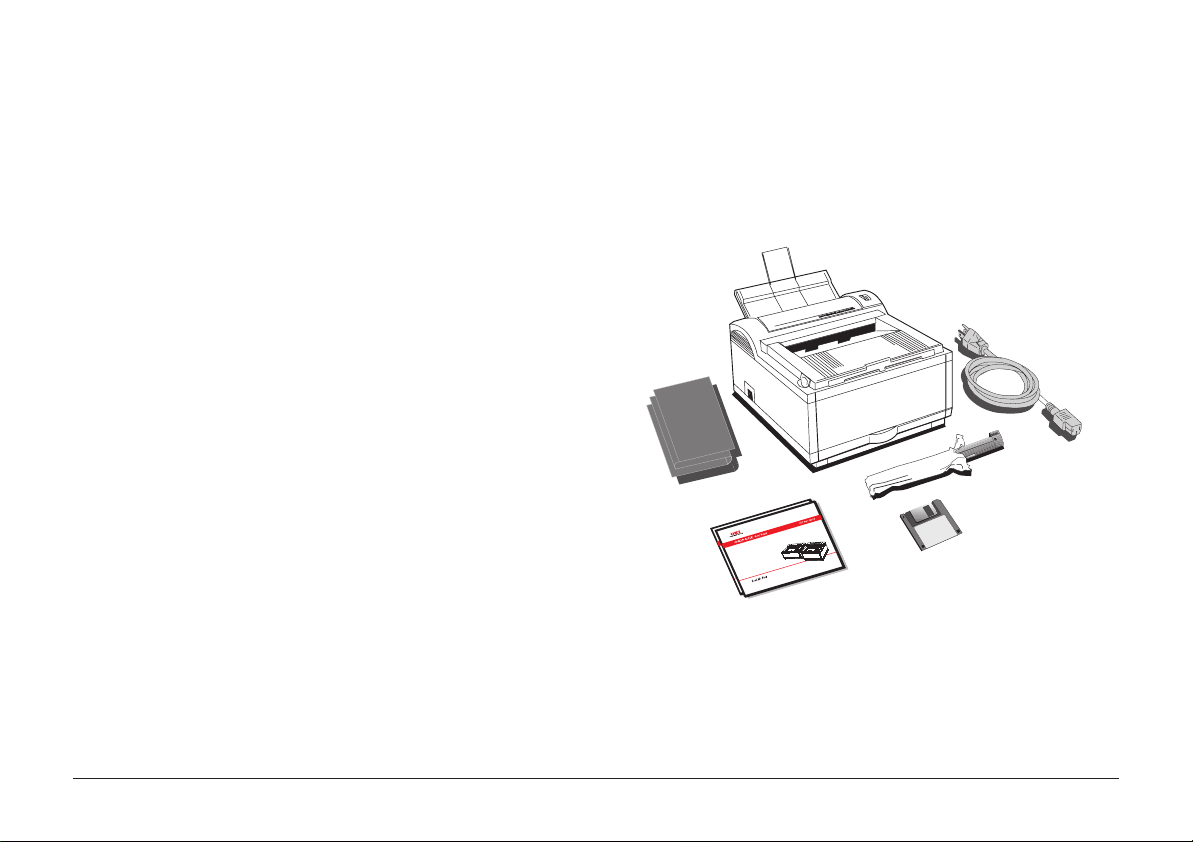
Controllo del contenuto
Disimballare la stampante e verificare che il contenuto del pacco
corrisponda a quanto segue:
1. Stampante (con la cartuccia del tamburo di stampa
installata).
2. Dischetti del driver.
3. Cartuccia di toner.
1
600e
OL
4. Manuali della stampante.
5. Cavo di alimentazione.
6. Sacchetto di plastica a tenuta di luce
(per conservare il tamburo di stampa nel caso in cui la
stampante debba essere spedita).
Nel caso in cui uno di questi elementi dovesse mancare, contattar e
il rivenditore.
6
5
3
2
4
OKIPAGE 6e/6ex8
Page 9

Componenti della stampante
Italiano
Raccoglitore posteriore
di uscita carta
Interruttore di
accensione
Presa del cavo
di alimentazione
Porta di interfaccia
parallela bidirezionale
Raccoglitore superiore
di uscita carta
Alimentatore
manuale
Cassetto carta
Matrice LED
Cartuccia del tamburo di
stampa con toner installato
Manuale di installazione 9
Page 10

Installazione della stampante
Rimozione del foglio di protezione
1. Premere ed aprire la parte superiore.
2. Rimuovere il tamburo di stampa.
3. Rimuovere il foglio di protezione.
Fare attenzione a non toccare la superficie verde del
tamburo di stampa
4. Reinserire il tamburo di stampa.
OKIPAGE 6e/6ex10
Page 11

Installazione del toner
Non rimuovere la cartuccia dall’involucro.
1. Rimuovere l’inserto in spugna e gettarlo.
2. Scuotere la cartuccia di toner di modo che il toner si
distribuisca in modo omogeneo all’interno di essa.
Italiano
3. Togliere dall’involucro la nuova cartuccia.
4. Rimuovere il nastro.
Manuale di installazione 11
Page 12

5. Inserire la cartuccia di toner.
6. Spingere in avanti la levetta blu.
7. Chiudere la parte superiore della stampante.
OL 41Oe/PS
OL 600e
OKIPAGE 6e/6ex12
Page 13

Scelta della carta
Formati della carta
• Per ottenere i risultati migliori, utilizzare della carta liscia e
di alta qualità, come la carta da fotocopie e la carta da 100250 Sheffield.
Conservare la carta imballata fino a che non la si usa. Tenerla
lontano dall'umidità o da altri fattori che possano deteriorarla
recando in superficie grinze o arricciamenti.
• I moduli prestampati non devono subire alterazioni, o
emettere emissioni pericolose in condizioni di calore pari a
200 gradi per un tempo di 0,1 secondi.
• Evitare di stampare su entrambi i lati della carta o su
documenti prestampati o fotocopiati.
• Provare la carta pr ima di acquistarne tante risme.
Lettera Executive
Legale* 13"/14" Busta C5
A4 A5
A6 B5
COM-10
Busta DL
*
*
Monarch
Libero
(* soltanto alimentazione manuale)
Peso della carta
Cassetto carta: da 60 a 90 g/m2.
Alimentazione manuale: da 60 a 120 g/m2.
*
*
*
Italiano
Manuale di installazione 13
Page 14

Inserimento della carta
R
1. Spingere la maniglietta del cassetto carta, quindi tirare la
stessa verso l’esterno.
OL 600e
1
2
2. Estrarre il cassetto.
3. Regolare le guide per la carta.
4. Inserire la carta.
PAPER FULL
5. Riallineare le guide per la carta.
OKIPAGE 6e/6ex14
Page 15

R
Percorsi di uscita carta
6. Inserire il cassetto della carta.
OL 600e
Uscita della carta dal percorso superiore
• Le pagine vengono stampate a faccia in giù.
• Le pagine stampate vengono impilate in ordine di stampa.
• Il raccoglitore di uscita può contenere fino a 100 fogli.
Estrarre il supporto anteriore per l'uscita carta. Sollevare la
barretta metallica di supporto.
Durante la stampa non cambiare il percorso di uscita
della carta.
Italiano
Manuale di installazione 15
Page 16

Uscita della carta dal percorso posteriore
R
Alimentazione manuale
• Utilizzare sempre l’uscita posteriore per stampare su carta
pesante, buste, etichette e lucidi.
• Le pagine vengono stampate con la faccia in su e in ordine
inverso.
• Il raccoglitore di uscita può contenere fino a 50 fogli.
OL 4OOe
Estrarre il raccoglitore posteriore di uscita della carta fino a che
non scatta in posizione. Sollev are la barretta metallica di supporto.
Per tornare a stampare utilizzando l'uscita superiore, riposizionare
la barretta metallica di supporto e spingere il raccoglitore posteriore
di uscita della carta fino a che non rientra nella sua sede.
Utilizzare l’alimentazione manuale per stampare buste, lucidi,
carta legale e carta di dimensioni insolite.
1. Premere sulla parte inferiore del pannello anteriore per
sbloccare l’inseritore manuale. Posizionare l’inseritore
orizzontalmente.
OL 600e
OKIPAGE 6e/6ex16
Page 17

Lucidi ed etichette adesive
2. Regolare le guide. Inserire un foglio di carta fino a che la
stampante non ne trascinerà all’interno la parte iniziale. Se
si utilizza carta intestata, inserirla a faccia in su.
3. Nell’applicazione software selezionare l'alimentazione
manuale ed il formato carta, quindi selezionare il comando
di stampa.
• Utilizzare l’alimentazione manuale.
• Utilizzare sempre l’uscita posteriore.
• Utilizzare lucidi o etichette adesiv e appositamente prodotti
per stampanti laser o fotocopiatrici.
• Utilizzare lucidi o etichette in grado di resistere a 200 gradi
per 0,1 secondi.
• Le etichette devono coprire l’intero foglio di supporto.
• Il foglio di supporto o l’adesivo non de vono essere esposti a
nessuna parte della stampante.
Italiano
Manuale di installazione 17
Page 18

Stampa delle buste
R
OL 600e
1. Estrarre il raccoglitore posteriore di uscita della carta fino a
che non scatta in posizione e sollevar e la barretta metallica
di supporto. Portare in posizione orizzontale l’inseritore
manuale e regolare le guide della carta.
2. Inserire la busta, con il lembo rivolto verso il basso e a sinistra,
fino a che la stampante non ne trascinerà all’interno la parte
iniziale.
3. Nell'applicazione selezionare il formato della busta,
l'orientamento orizzontale e quindi selezionare il comando
di stampa.
Scelta delle buste
• Utilizzare sempre l’uscita posteriore.
• Non utilizzare buste con finestre o fermi metallici.
• Non utilizzare carta più pesante di 105 g/m2.
• Utilizzare buste con una superficie liscia.
• Non utilizzare buste con lembi autoincollanti.
• Utilizzare buste con linee di giunzione situate sulla parte
inferiore e non lungo il centro.
• Utilizzare buste con lembi i cui angoli siano arrotondati di
modo che non coprano l’area di stampa.
OKIPAGE 6e/6ex18
Page 19

Collegamento della stampante
L
Accertarsi che la stampante non sia collegata alla presa
2. Collegare il cavo di alimentazione alla stampante, quindi
inserirlo in una presa con collegamento di messa a terra.
Italiano
e che il computer sia spento.
O
Il cavo parallelo de ve supportare la comunicazione bidirezionale
e deve essere schermato.
1. Inserire il cavo dell’interfaccia nella porta parallela della
stampante.
OL 61Oe
3. Accendere la stampante.
POWER
POWER
OFF
OFF
ON
ON
La spia Ready si accende.
Manuale di installazione 19
Page 20

Installazione del driver stampante
Per gli utenti DOS
Dal Program Manager di Windows™ 3.1x
1. Inserite il disco 1 fornito con la vostra stampante OKI.
2. Nel menu
3. Nella linea di comando digitate a:setup e premete OK.
4. Seguite le istruzioni a video.
FILE
scegliete
ESEGUI...
Da Windows 95™
1. Premete
2. Selezionate l’icona
istruzioni a video.
3. Inserite il disco Windows 95 Printer Driver fornito con la
vostra stampante OKI.
4. Nella finestra di dialogo della selezione stampanti selezionate
DISCO
5. Nella linea di comando digitate A:\Win95drv e premete
OK
6. Seguite le istruzioni a video selezionando i drivers ed i
componenti della stampante da installare.
AVVIO – IMPOSTAZIONE – STAMPANTI
Agguiungi Stampante
.
.
.
e seguite le
Il Pannello Operatore DOS può anche essere installato
eseguendo il programma install.bat
1. Inserite il disco 2 nel drive A:
2. Nella linea di comando DOS selezionate il drive A:
3. Digitate
4. Seguite le istruzioni a video.
INSTALL
<C:\percorso>
Selezione della lingua (OKIPAGE 6ex)
Per cambiare la lingua visualizzata sul pannello della
stampante OKIPAGE 6ex, procedere come segue:
• Premere
• Premere e tenere premuto
Nel riquadro di visualizzazione viene visualizzato
PRINT MODE.
• Premere ripetutamente
visualizzato LANGUAGE.
• Premere
• Premere diverse v olte
la lingua desiderata.
• Premere
• Premere
[ON LINE]
[ENTER]
.
[ENTER]
.
[ON LINE]
(la spia Ready è spenta).
[MENU 1]
[MENU 1]
[ ]
fino a che non viene visualizzata
(la spia Ready è accesa).
, per più di due secondi.
fino a che non viene
OKIPAGE 6e/6ex20
Page 21

Stampa della pagina di prova (OKIPAGE 6ex)
Pannello di controllo (OKIPAGE 6ex)
1. Premere
[ON LINE]
(la spia Ready è spenta).
2. Premere e tenere premuto per più di due secondi il pulsante
[Print Demo]
. Verrà stampata la pagina di prova.
OKIPAGE
PAGE PRINTER
"
Professional personal and workgroup printer
Precision Printing Technology
• True 600dpi output
• Microfine Spherical Toner
• HP Laserjet 4P (PCL5e) emulation
• IBM and Epson dot matrix emulations
• 3 Bitmapped fonts (USPS,OCR A, OCR B)
• 45 Scaleable fonts
• Reliable LED technology, warranted for 5 years
Performance Enhancement Technology
• 6 pages per minute print speed
• 17 seconds to first print
• MIPS R3000 RISC Processor
• IEEE 1284 bi-directional parallel interface
Enhanced Consumables Management
• Toner Cartridge
Approximately 2000 pages @ 5% density
• Image Drum
Approximately 20,000 pages continuous print @ 5%
density
• Separate toner and drum units for lower running costs
Environmentally Friendly
• Ozone Free
• Toner recycling system
• Energy Star approved - idles on minimum power
• Major parts marked for recycling
6ex
"
Flexible Paper Management
• Paper Input
Standard 100 Sheet Universal internal tray
Single sheet manual feed
Optional second 250 sheet tray
Optional multi-feeder for up to 50
envelopes (100 sheets of paper or labels)
• Paper Output
100 Sheets face down
50 Sheets face up (straight through path)
Enhanced Memory Management
• Standard 2MB Memory
• Menory upgradeable to 32MB
• Data Compression - effectively doubles standard
memory
Key Benefits
• LED 6PPM Page Printer
• True 600 dpi output
• Bi-directional parallel interface
• High speed processor
• Flexible paper handling
• Memory upgrade using standard SIMMs
• Internal paper tray
• Low cost consumables
• Energy Star compliant
Italiano
La spia Ready
ACCESA La stampante è ON LINE pronta a
ricevere dati. In questo stato tutti i
tasti sono disattiv ati ad eccezione del
tasto ON LINE.
SPENTA La stampante è OFF LINE, non può
ricevere dati. In questo stato tutti i
tasti funzione sono attivi.
INTERMITTENTE La stampante sta ricevendo dati.
Manuale di installazione 21
Page 22

Il Riquadro di visualizzazione (OKIPAGE 6ex)
I Pulsanti (OKIPA GE 6ex)
Nel riquadro di visualizzazione viene indicato quanto segue:
• Tutte le informazioni relative al normale funzionamento
della stampante.
• Informazioni su quando è necessario aggiungere la carta o
cambiare le parti consumabili.
• Messaggi di errore.
• Premere
[ON LINE]
per far passare la stampante dalla modalità
in linea e a quella fuori linea e viceversa. Premerlo di nuovo
per uscire dalla sessione del Menu.
• Premere
[PAPER SIZE] (FORMATO CARTA)
per accedere al menu
rapido Paper Size (Forma to Carta). Premere e tenere premuto
lo stesso tasto per stampare le impostazioni correnti del menu
della stampante.
• Premere
[TRAY TYPE] (SELEZIONE CASSETT O)
per accedere al menu
rapido Tray Type (Selezione Cassetto). Premere e tenere
premuto lo stesso tasto per stampare un esempio di tutti i
tipi di carattere, sia residenti su scheda che software.
• Premere
[FORM FEED]
per stampare tutti i dati eventualmente
rimasti nel buffer della stampante ed espellere la pagina.
Premere e tenere premuto lo stesso tasto per stampare la
pagina dimostrativa.
Per informazioni su come usare la riga superiore di pulsanti
per accedere al menu della stampante, consultare il Manuale
d’uso.
OKIPAGE 6e/6ex22
Page 23

Oki Systems Company
Oki Systems (Italia) S.p.A.
c.c. “Il Girasole” - Lotto 3.05/B
20084 LACCHIARELLA (MI)
Tel:
02/900261
Fax:
02/9007549
Italiano
Manuale di installazione 23
Page 24

Indice analitico
A
Accessori opzionali 7
Alimentazione manuale
utilizzo 16
B
Buste 18
scelta delle 18
stampa delle 18
C
Carta
qualità 13
inserimento 14
carta intestata 17
moduli prestampati 13
formati 13
Cassetto carta
regolazione delle guide 14
rimozione dalla
stampante 14
Cavo parallelo
bidirezionale 19
installazione 19
specifiche 19
Compatibilità 7
Componenti 9
D
Disimballaggio del
contenuto 8
DPI (punti per pollice) 7
Driver stampante 20
E
Etichette scelta delle 17
F
Foglio di protezione
rimozione del 10
I
Interfaccia (cav o di).
Vedi Cavo parallelo.
L
Lingua 20
Lucidi
scelta dei 17
M
Memoria 7
P
Pagina di prova 21
Pannello di controllo 21
PPM (pagine per minuto) 7
Pulsanti 22
R
Riquadro di
visualizzazione 22
Risoluzione 7
S
Software
installazione della
stampante 20
Spia Ready 21
T
Tipi di carattere 7
Toner
inserimento nella
stampante 12
installazione 11
U
Uscita carta
selezione 16
Uscita posteriore della carta
configurazione 16
capienza del
raccoglitore 16
utilizzo 16
Uscita superiore della carta
capienza del
raccoglitore 15
configurazione 15
OKIPAGE 6e/6ex24
